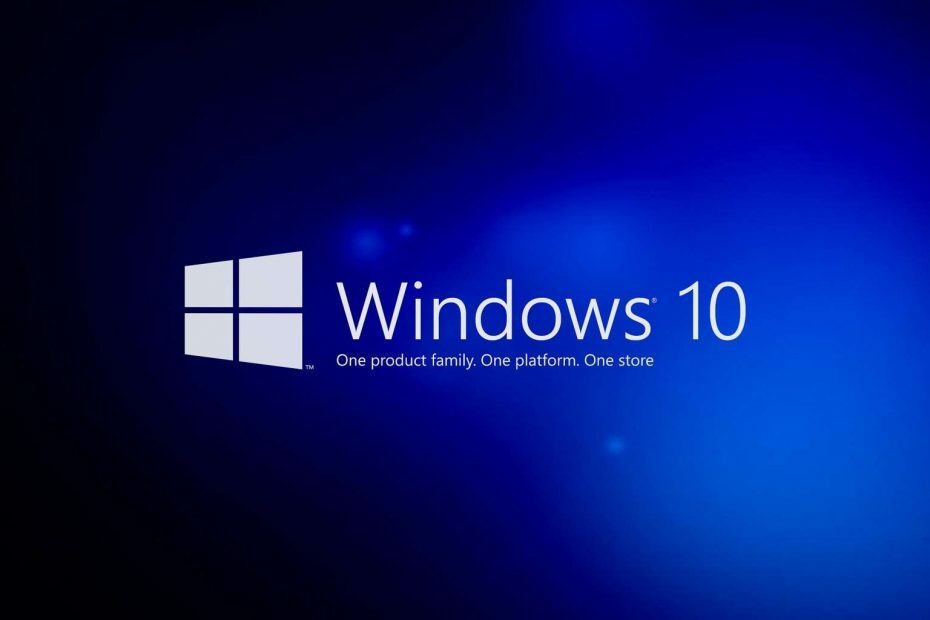- Fel 0xc0aa0301 kan bero på skivans tillstånd eller inkompatibilitet med en enhet, föråldrad eller skadad CD/ DVD-ROM-drivrutin eller motstridiga program.
- Att byta skivor som sätts in i enheter kan lösa skivbrinnande fel som felkod 0xc0aa0301.
- Programvara för drivrutinsuppdaterare och felsökare kan ge en lösning för fel 0xc0aa0301 på Windows 10 och Windows 7 felkod 0xc0aa0301.
- Inaktivera motstridiga program och tjänster kan också lösa skrivfel 0xc0aa0301 och andra problem med skivbränning som uppstår för användare.

- Ladda ner Restoro PC Repair Tool som kommer med patenterade teknologier (patent tillgängligt här).
- Klick Starta skanning för att hitta Windows-problem som kan orsaka PC-problem.
- Klick Reparera allt för att åtgärda problem som påverkar datorns säkerhet och prestanda
- Restoro har laddats ner av 0 läsare den här månaden.
Vissa användare kan stöta på problem när de försöker bränna ISO-filer till DVD-skivor eller CD skivor.
Detta är särskilt fallet när användare försöker bränna till skivor med Windows Image Burner-verktyget som ingår i Windows.
När Windows Image Burner visar felkoder i statusrutan brinner den inte på skivor.
Fel 0xc0aa0301 är ett kodnummer för att identifiera ett systemproblem. Det finns faktiskt olika felmeddelanden som delar 0xc0aa0301-koden som gör användarna ännu mer förvirrade på grund av detta faktum.
Den här guiden tar upp hur du fixar 0xc0aa0301 som visas under en skivbildsbränningsprocess.
Fel 0xc0aa0301 är koden för ett skivavbränningsfel som uppstår i Windows 10, 8 och 7. Det fel 0xc0aa0301 meddelandet säger:
Skivbilden brann inte framgångsrikt eftersom ett fel inträffade. Skrivningen misslyckades eftersom enheten returnerade felinformation som inte kunde återställas.
Hur kan jag fixa fel 0xc0aa0301?
1. Kör en drivrutinssökning med DriverFix

DriverFix är en drivrutinsuppdaterings- och felsökningsprogramvara som kan lösa många drivrutinsproblem.
Med den här programvaran kan du snabbt skanna enhetsdrivrutinerna på din dator. DriverFix visar om det finns föråldrade, saknade eller skadade drivrutiner.
Användare som använder DriverFix Pro kan sedan snabbt uppdatera eller ersätta föråldrade eller skadade drivrutiner för DVD / CD-ROM-enheter.
DriverFix Pro innehåller en Installera automatiskt Du kan välja att snabbt installera nedladdade drivrutiner.
Andra användbara DriverFix-funktioner
- Inkluderar en säkerhetskopieringsfunktion för drivrutiner
- Gör det möjligt för användare att schemalägga drivrutinsskanningar
- DriverFixs nedladdningshanterare visar nedladdningsinformation
- Livechatt kundsupport är tillgängligt för DriverFix

DriverFix
Åtgärda 0xc0aa0301-felmeddelandet med bara några få musklick och funktionerna i denna programvara.
2. Kontrollera skivans skick

Fel 0xc0aa0301 kan uppstå om den isatta skivan inte är i gott skick.
Så kontrollera att skivan du har satt i enheten inte är repad på något sätt.
Om så är fallet, sätt in en alternativ skiva som är i gott skick DVD / CD-ROM-enhet.
3. Kontrollera skivans kompatibilitet med skivenheten

Observera att du måste använda skivor som är kompatibla med din DVD / CD-ROM-enhet.
Fel 0xc0aa0301 uppstår för användare som sätter in inkompatibla skivor i sina enheter.
Så kolla vilka skivtyper din enhet stöder; och se till att du sätter i en kompatibel DVD eller CD i den.
4. Rensa start Windows
- Öppna Kör genom att trycka på Windows och R samtidigt.
- Ange detta körkommando i rutan Öppna:
msconfig - Klicka sedan på Selektiv start Radio knapp.
- Avmarkera Ladda startartiklar kryssruta.
- Se till att Ladda systemtjänster och Använd det ursprungliga startvalet alternativ väljs.

- Klicka på Dölj alla kryssrutor för Microsoft-tjänster på Tjänster fliken för att utesluta viktiga tjänster.

- tryck på Inaktivera alla knapp.
- Välj Tillämpa alternativ.
- Klick OK till avsluta MSConfig.
- tryck på Omstart och försök sedan bränna en ISO-fil till skivan efter att Windows har startat om.
5. Uppdatera CD / DVD-ROM-enhetens firmware

För att uppdatera firmware för din CD /DVD spelaremåste du öppna tillverkarens webbplats som innehåller nedladdningar för den.
Hitta nedladdningssidan för din CD- / DVD-enhet på tillverkarens webbplats. Sedan kan du ladda ner den senaste firmware därifrån.
6. Redigera registret och installera om DVD / CD-enhetens drivrutiner
- Öppna Runs fönster.
- Skriv detta Registerredigerare kommandot i Runs textruta och tryck på Enter:
regedit - Öppna sedan den här registernyckelsökvägen i registerredigeraren.
HKEY_LOCAL_MACHINE \ SYSTEM \ CurrentControlSet \ Contro l \ Class \ {4D36E965-E325-11-CE-BFC1-08002BE10318} - Högerklicka på {4D36E965-E325-11-CE-BFC1-08002BE10318} registernyckeln och välj Radera.
- Högerklicka på din Start för att välja Enhetshanteraren.

- Dubbelklicka på kategorin DVD / CD-ROM-enheter.
- Högerklicka på din DVD / CD-ROM-enhet och välj Avinstallera enheten alternativ.
- Välj Ta bort drivrutinenprogramvara för den här enheten kryssrutan och klicka på Avinstallera alternativ.

- Välj därefter Sök efter maskinvaruändringar för att installera om DVD / CD-drivrutinen.
Notera: Användare har bekräftat ovanstående fix löser fel 0xc0aa0301. Det rekommenderas dock att säkerhetskopiera registret innan du tar bort registernycklar. Vissa användare kan också behöva installera om programvara manuellt för ominstallation av DVD / CD-ROM-enheter.
7. Inaktivera användarkontokontroll

Försök att inaktivera användarkontokontroll innan du sätter i en skiva i DVD / CD-ROM-enheten och öppnar Windows Image Burner.
Du kan inaktivera / aktivera UAC enligt beskrivningen i vår Hur man aktiverar UAC-inlägg.
Det här är några av de potentiella upplösningar som vissa användare har löst fel 0xc0aa0301 med.
Upplösningarna ovan kan också fixa liknande skivavbildningsfel med olika felkoder.
 Har du fortfarande problem?Fixa dem med det här verktyget:
Har du fortfarande problem?Fixa dem med det här verktyget:
- Ladda ner detta PC-reparationsverktyg betygsatt utmärkt på TrustPilot.com (nedladdningen börjar på den här sidan).
- Klick Starta skanning för att hitta Windows-problem som kan orsaka PC-problem.
- Klick Reparera allt för att lösa problem med patenterade tekniker (Exklusiv rabatt för våra läsare).
Restoro har laddats ner av 0 läsare den här månaden.